Självstudie: Microsoft Entra-integrering med enkel inloggning (SSO) med Benchling
I den här självstudien får du lära dig hur du integrerar Benchling med Microsoft Entra-ID. När du integrerar Benchling med Microsoft Entra-ID kan du:
- Kontroll i Microsoft Entra-ID som har åtkomst till Benchling.
- Gör så att dina användare automatiskt loggas in på Benchling med sina Microsoft Entra-konton.
- Hantera dina konton på en central plats.
Förutsättningar
För att komma igång behöver du följande:
- En Microsoft Entra-prenumeration. Om du inte har en prenumeration kan du få ett kostnadsfritt konto.
- Bänkning av en prenumeration med enkel inloggning (SSO).
Beskrivning av scenario
I den här självstudien konfigurerar och testar du Microsoft Entra SSO i en testmiljö.
- Bänkning stöder SP- och IDP-initierad enkel inloggning
- Bänkning stöder just-in-time-användaretablering
Lägga till bänkning från galleriet
För att konfigurera integreringen av Benchling i Microsoft Entra-ID måste du lägga till Benchling från galleriet till din lista över hanterade SaaS-appar.
- Logga in på administrationscentret för Microsoft Entra som minst molnprogramadministratör.
- Bläddra till Identity>Applications Enterprise-program>>Nytt program.
- I avsnittet Lägg till från galleriet skriver du Bänkning i sökrutan.
- Välj Bänkning i resultatpanelen och lägg sedan till appen. Vänta några sekunder medan appen läggs till i din klientorganisation.
Du kan också använda guiden Konfiguration av företagsappar. I den här guiden kan du lägga till ett program i din klientorganisation, lägga till användare/grupper i appen, tilldela roller samt gå igenom SSO-konfigurationen. Läs mer om Microsoft 365-guider.
Konfigurera och testa Microsoft Entra SSO for Benchling
Konfigurera och testa Microsoft Entra SSO med Benchling med hjälp av en testanvändare med namnet B.Simon. För att enkel inloggning ska fungera måste du upprätta en länkrelation mellan en Microsoft Entra-användare och den relaterade användaren i Benchling.
Utför följande steg för att konfigurera och testa Microsoft Entra SSO med Benchling:
- Konfigurera Microsoft Entra SSO – så att användarna kan använda den här funktionen.
- Skapa en Microsoft Entra-testanvändare – för att testa enkel inloggning med Microsoft Entra med B.Simon.
- Tilldela Microsoft Entra-testanvändaren – för att göra det möjligt för B.Simon att använda enkel inloggning med Microsoft Entra.
- Konfigurera enkel inloggning för bänkning – för att konfigurera inställningarna för enkel inloggning på programsidan.
- Skapa Benchling-testanvändare – för att ha en motsvarighet för B.Simon i Benchling som är länkad till Microsoft Entra-representationen av användaren.
- Testa enkel inloggning – för att kontrollera om konfigurationen fungerar.
Konfigurera enkel inloggning med Microsoft Entra
Följ de här stegen för att aktivera Enkel inloggning i Microsoft Entra.
Logga in på administrationscentret för Microsoft Entra som minst molnprogramadministratör.
Bläddra till Identity>Applications Enterprise-program>> Benchling>Enkel inloggning.
På sidan Välj en enkel inloggningsmetod väljer du SAML.
På sidan Konfigurera enkel inloggning med SAML klickar du på pennikonen för Grundläggande SAML-konfiguration för att redigera inställningarna.

I avsnittet Grundläggande SAML-konfiguration anger du värdena för följande fält om du vill konfigurera programmet i IDP-initierat läge:
a. I textrutan Identifierare skriver du en URL med följande mönster:
https://<SUBDOMAIN>.benchling.com/ext/saml/metadata.xmlb. Skriv en URL med följande mönster i textrutan Svars-URL:
https://<SUBDOMAIN>.benchling.com/ext/saml/signin:finishKlicka på Ange ytterligare URL:er och gör följande om du vill konfigurera appen i SP-initierat läge:
I textrutan Inloggnings-URL skriver du in en URL med följande mönster:
https://<SUBDOMAIN>.benchling.com/ext/saml/signin:beginKommentar
Dessa värden är inte verkliga. Uppdatera värdena med den faktiska identifieraren, svars-URL och inloggnings-URL. Kontakta supportteamet för Benchling-klienten för att få dessa värden. Du kan också referera till de mönster som visas i avsnittet Grundläggande SAML-konfiguration .
Benchling-programmet förväntar sig SAML-försäkran i ett visst format, vilket kräver att du lägger till anpassade attributmappningar i konfigurationen av SAML-tokenattribut. I följande skärmbild visas listan över standardattribut.
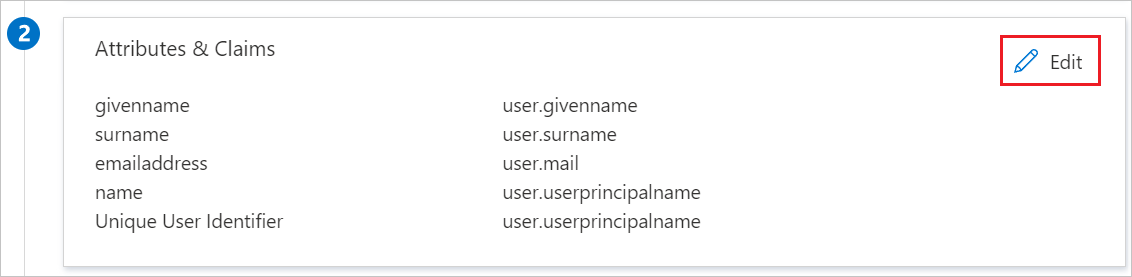
Utöver ovanstående förväntar sig Benchling-programmet att få fler attribut skickas tillbaka i SAML-svar som visas nedan. De här attributen är också ifyllda i förväg, men du kan granska dem enligt dina behov.
Name Källattribut FirstName user.givenname LastName user.surname Email user.mail På sidan Konfigurera enkel inloggning med SAML i avsnittet SAML-signeringscertifikat klickar du på kopieringsknappen för att kopiera url:en för appfederationsmetadata och sparar den på datorn.

Skapa en Microsoft Entra-testanvändare
I det här avsnittet skapar du en testanvändare med namnet B.Simon.
- Logga in på administrationscentret för Microsoft Entra som minst användaradministratör.
- Bläddra till Identitetsanvändare>>Alla användare.
- Välj Ny användare>Skapa ny användare överst på skärmen.
- Följ dessa steg i användaregenskaperna :
- I fältet Visningsnamn anger du
B.Simon. - I fältet Användarens huvudnamn anger du username@companydomain.extension. Till exempel
B.Simon@contoso.com. - Markera kryssrutan Visa lösenord och skriv sedan ned det värde som visas i rutan Lösenord.
- Välj Granska + skapa.
- I fältet Visningsnamn anger du
- Välj Skapa.
Tilldela Microsoft Entra-testanvändaren
I det här avsnittet gör du det möjligt för B.Simon att använda enkel inloggning genom att ge åtkomst till Benchling.
- Logga in på administrationscentret för Microsoft Entra som minst molnprogramadministratör.
- Bläddra till Identity>Applications Enterprise-program>>Bänkning.
- På appens översiktssida väljer du Användare och grupper.
- Välj Lägg till användare/grupp och välj sedan Användare och grupper i dialogrutan Lägg till tilldelning .
- I dialogrutan Användare och grupper väljer du B.Simon i listan Användare och klickar sedan på knappen Välj längst ned på skärmen.
- Om du förväntar dig att en roll ska tilldelas till användarna kan du välja den i listrutan Välj en roll . Om ingen roll har konfigurerats för den här appen visas rollen "Standardåtkomst" markerad.
- I dialogrutan Lägg till tilldelning klickar du på knappen Tilldela.
Konfigurera enkel inloggning för bänkar
För att konfigurera enkel inloggning på bänksidan måste du skicka url:en för appfederationsmetadata till supportteamet för Benchling. De anger inställningen så att SAML SSO-anslutningen ställs in korrekt på båda sidorna.
Skapa testanvändare för bänkning
I det här avsnittet skapas en användare med namnet B.Simon i Benchling. Bänkning stöder just-in-time-användaretablering, vilket är aktiverat som standard. Det finns inget åtgärdsobjekt för dig i det här avsnittet. Om det inte redan finns en användare i Benchling skapas en ny efter autentisering.
Testa enkel inloggning
I det här avsnittet testar du konfigurationen av enkel inloggning med Microsoft Entra med följande alternativ.
SP-initierad:
Klicka på Testa det här programmet, detta omdirigeras till Benchling Sign on URL där du kan initiera inloggningsflödet.
Gå till Inloggnings-URL för bänkning direkt och initiera inloggningsflödet därifrån.
IDP-initierad:
- Klicka på Testa det här programmet så bör du automatiskt loggas in på den bänk som du har konfigurerat enkel inloggning för
Du kan också använda Microsoft Mina appar för att testa programmet i valfritt läge. När du klickar på panelen Bänkning i Mina appar omdirigeras du om du konfigureras i SP-läge till programinloggningssidan för att initiera inloggningsflödet och om det konfigureras i IDP-läge bör du automatiskt loggas in på den bänk som du har konfigurerat enkel inloggning för. Mer information om Mina appar finns i Introduktion till Mina appar.
Nästa steg
När du har konfigurerat Bänkning kan du framtvinga sessionskontroll, vilket skyddar exfiltrering och infiltration av organisationens känsliga data i realtid. Sessionskontrollen utökas från villkorlig åtkomst. Lär dig hur du framtvingar sessionskontroll med Microsoft Defender för molnet Apps.